Provedení tisku bez ohraničení
Funkce tisku bez ohraničení zvětší obraz tak, aby mírně přesahoval okraj papíru, a umožňuje tak tisk bez okraje. Při běžném tisku se okolo oblasti dokumentu vytvoří okraje. Při tisku bez ohraničení nebudou tyto okraje vytvořeny. Chcete-li vytisknout data (například fotografii) bez okraje, nastavte tisk bez ohraničení.
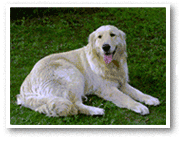
|

|
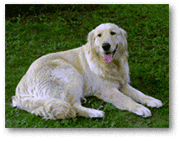
|
Tisk bez ohraničení můžete také nastavit na kartě Základní nastavení (Basic Settings).
 Poznámka
Poznámka
- Také můžete na ovládacím panelu tiskárny nastavit položku Velikost rozšíření (Amount of extension). Přednost však budou mít nastavení provedená v ovladači tiskárny.
Nastavení tisku bez ohraničení
Otevřete okno nastavení ovladače tiskárny
Nastavte tisk bez ohraničení
Zaškrtněte volbu Tisk bez ohraničení (Borderless Printing) na kartě Vzhled stránky (Page Setup).
Po zobrazení výzvy k potvrzení klepněte na tlačítko OK.
Po zobrazení okna s nabídkou změny nastavení typu média vyberte typ média ze seznamu a klepněte na tlačítko OK.Zkontrolujte velikost papíru
Zkontrolujte seznam Velikost stránky (Page Size). Pokud jej chcete změnit, vyberte ze seznamu jinou velikost stránky. V seznamu jsou zobrazeny pouze velikosti, které mohou být použity pro tisk bez ohraničení.
Nastavte velikost přesahu papíru
Podle potřeby nastavte velikost přesahu pomocí posuvníku Velikost přesahu (Amount of Extension).
Posunutím posuvníku doprava lze zvýšit velikost přesahu papíru, posunutím posuvníku doleva lze přesah snížit.
Ve většině případů doporučujeme posuvník nastavit do druhé polohy zprava.
 Důležité
Důležité- Přesunete-li posuvník Velikost přesahu (Amount of Extension) úplně doprava, mohou se na zadní straně papíru vytvářet rozmazané inkoustové skvrny.
Klepněte na tlačítko OK
Během tisku budou data vytištěna na papír zcela bez ohraničení.
 Důležité
Důležité
- Pokud je vybrána velikost stránky, kterou nelze použít pro tisk bez ohraničení, velikost se automaticky změní na velikost stránky použitelnou pro tisk bez ohraničení.
- V závislosti na typu média použitého k tisku bez ohraničení může být kvalita tisku v horní a dolní části listu zhoršena nebo se mohou vytvořit skvrny.
- Pokud se poměr výšky a šířky liší od rozměrů obrazových dat, potom se na média některých velikostí pravděpodobně nevytiskne část obrazu.
V takovém případě v aplikaci ořízněte obrazová data podle velikosti papíru.
 Poznámka
Poznámka
- Je-li v nabídce Typ média (Media Type) na kartě Média/Kvalita (Media/Quality) vybrána možnost Běžný papír (Plain Paper), nedoporučujeme používat tisk bez ohraničení. Z tohoto důvodu se při výběru médií zobrazí odpovídající zpráva.
Pokud pro zkušební tisk používáte běžný papír, vyberte možnost Běžný papír (Plain Paper) a klepněte na tlačítko OK.
Zvětšení vytištěné oblasti dokumentu
Nastavení velkého přesahu umožňuje bezproblémový tisk bez ohraničení. Část dokumentu přesahující velikost papíru se ovšem nevytiskne. Z tohoto důvodu mohou objekty blízko obvodu fotografie na vytištěném obraze chybět.
Pokud nejste s výsledkem tisku bez ohraničení spokojeni, snižte hodnotu velikosti přesahu. Velikost přesahu se sníží posunutím posuvníku Velikost přesahu (Amount of Extension) doleva.
 Důležité
Důležité
- Po zmenšení velikosti přesahu se může na výtisku v závislosti na velikosti papíru nečekaně objevit okraj.
 Poznámka
Poznámka
- Po nastavení posuvníku Velikost přesahu (Amount of Extension) do polohy zcela vpravo se obrazová data vytisknou ve skutečné velikosti. Pokud použijete toto nastavení při tisku strany pohlednice obsahující adresu, PSČ odesílatele se vytiskne ve správné poloze.
- Je-li na kartě Média/Kvalita (Media/Quality) zaškrtnuto políčko Náhled před tiskem (Preview before printing), můžete před tiskem potvrdit, zda chcete tisknout bez okraje.

